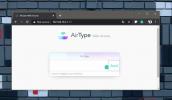Назначить комбинации клавиш для дополнительных кнопок мыши в Windows
С тех пор, как мышь была доведена до массового успеха Windows, у нее было две основные кнопки: левый щелчок и правый щелчок. На большинстве мышей это были единственные кнопки до того, как третья появилась вместе с колесом прокрутки, увеличение полезности устройства, особенно при чтении длинных документов или длительном просмотре веб-сайты. В настоящее время довольно распространены мыши с 5 кнопками, а некоторые специализированные мыши, такие как Razor Naga, имеют до 17 кнопок. Обычное использование компьютера не требует наличия большого количества кнопок; Тем не менее, пара дополнительных кнопок, чем обычные три, могут оказаться весьма полезными, когда речь идет о повторяющихся задачах. Чаще всего четвертая и пятая кнопки мыши используются для перемещения назад и вперед по окну. Некоторые мыши поставляются с собственным программным обеспечением для назначения необходимых функций дополнительным кнопкам, но для ситуаций, когда у вас нет стандартного программного обеспечения для мыши, есть
Менеджер мыши. Это приложение для Windows, которое позволяет вам устанавливать практически любую комбинацию клавиш в качестве функции по умолчанию для 4-й и 5-й кнопок мыши.Вы можете добавить несколько приложений в приложение и переключаться между ними в соответствии с вашими требованиями. Интерфейс довольно прост и показывает вам только необходимые опции, сгруппированные в две вкладки. Вкладка «Настройки» позволяет включить / отключить программу и выбрать, запускать ли ее автоматически в Windows или нет.

На вкладке «Профили» находится действие. Позволяет выбирать комбинации клавиш и добавлять разные профили в интерфейс. Чтобы установить пользовательские клавиши для дополнительных кнопок, просто нажмите кнопку «Добавить», выберите указанные слоты для «Дополнительная кнопка 1» и «Дополнительная кнопка 2» и нажмите требуемую комбинацию клавиш на клавиатуре. Таким же образом вы можете создать столько профилей, сколько захотите. Нажмите кнопку Сохранить, как только вы закончите создание профилей.

Вы можете переключаться между профилями, щелкнув правой кнопкой мыши значок на панели задач для приложения и выбрав нужный. Это делает процесс переключения функций этих дополнительных кнопок мыши быстрым и простым.

Приложение имеет определенные ограничения. Например, при добавлении новых комбинаций клавиш некоторые из них не могут быть установлены, потому что клавиши не перестают взаимодействовать с компьютером, даже когда окно программы находится в фокусе. Поэтому, если вы хотите сохранить, скажем, Alt + F4 в качестве действия для одной из клавиш, программа закроется вместо установки конкретной комбинации клавиш. Исправление этого и получение приложения для ловли таких комбинаций сделает его значительно более привлекательным. Помимо этого, Mouse Manager отлично работает как на 32-разрядных, так и на 64-разрядных версиях Windows XP, Windows Vista, Windows 7 и Windows 8.
Скачать менеджер мыши
Поиск
Недавние Посты
AeroZoom: создание / управление мышью для презентации [лупа Windows 7]
Windows 7 Лупа это отличный маленький инструмент, но не хватает нек...
Центр управления сетями и общим доступом Windows 7: что нового?
Центр коммуникаций и передачи данных информирует вас о вашей сети ...
Как печатать на iPhone с ПК с Windows 10
iPad можно использовать с внешними клавиатурами, а новые модели iPh...

![AeroZoom: создание / управление мышью для презентации [лупа Windows 7]](/f/c636ecde719e5f0b2c2882e9e039ac4a.jpg?width=680&height=100)